MySQL 5.7.20详细安装教程(图文版)
MySQL 5.7.20详细安装教程(图文版)
今天在新电脑上安装个MySQL,这里选择的是5.7.20版本,安装主要是方便于平常使用。
如图,选择自己电脑对应的版本进入官网进行下载。
1、下载地址:MySQL
(1)打开之后如下图:
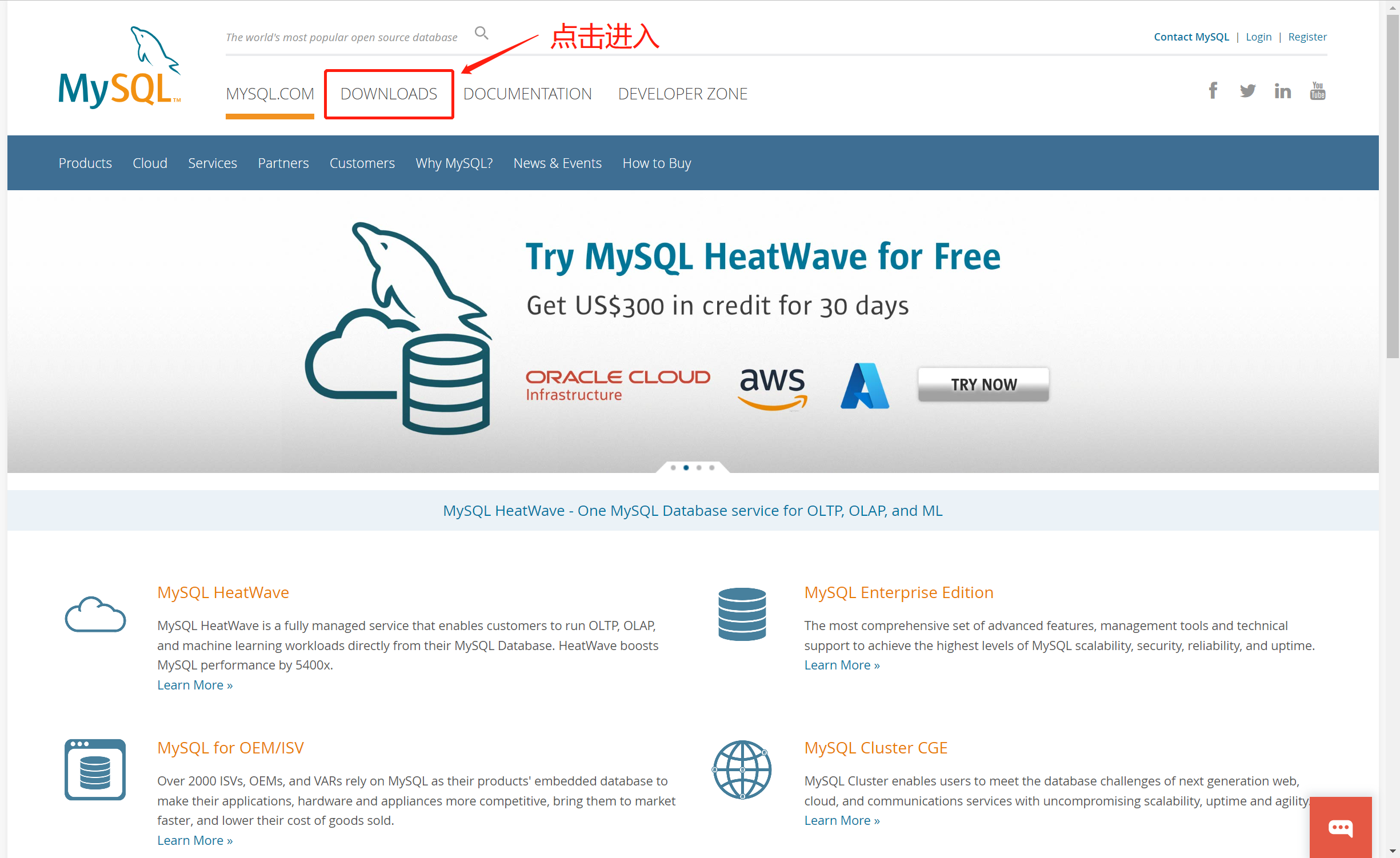
(2)下滑一点,找到如图:
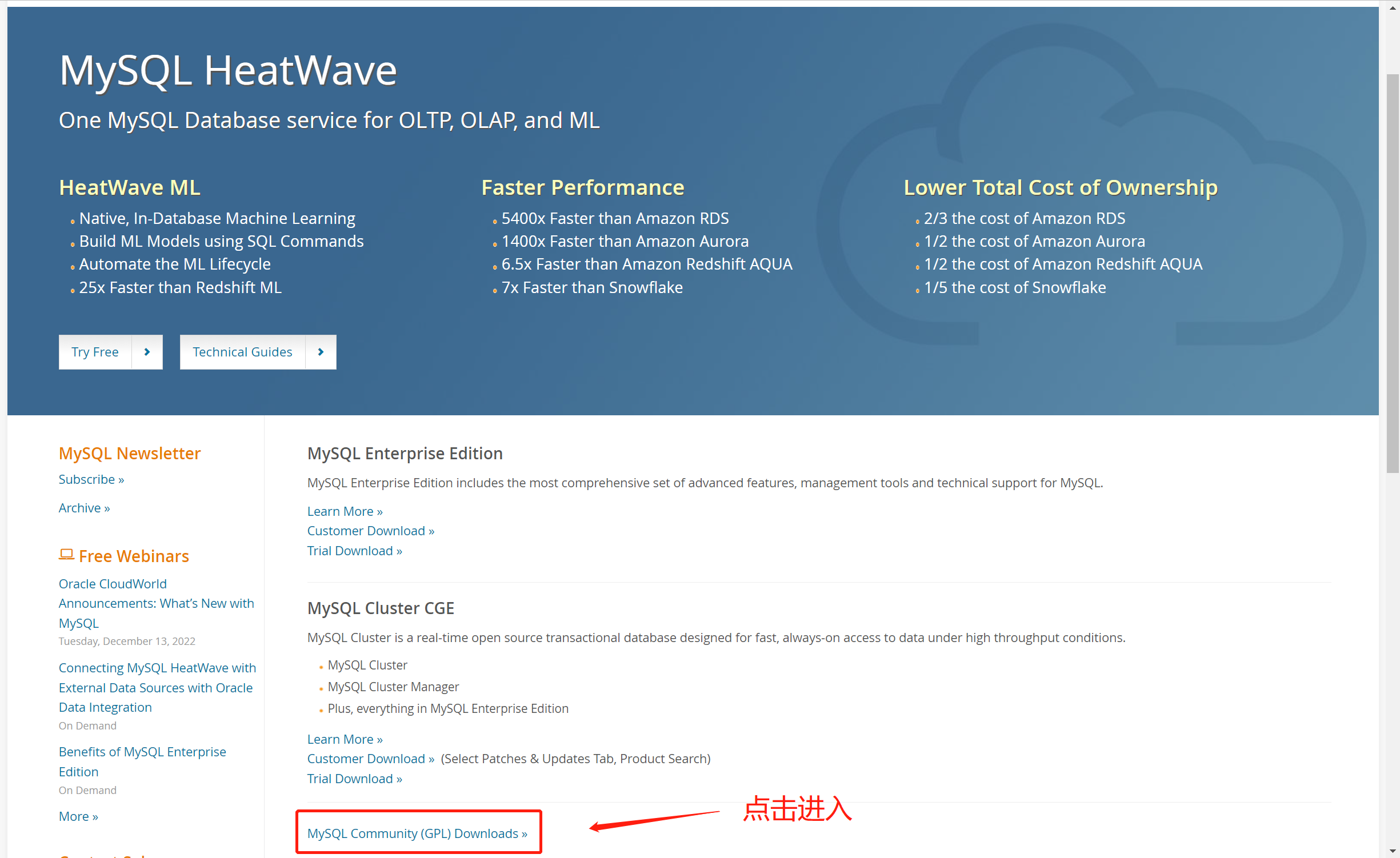
(3)点击进入
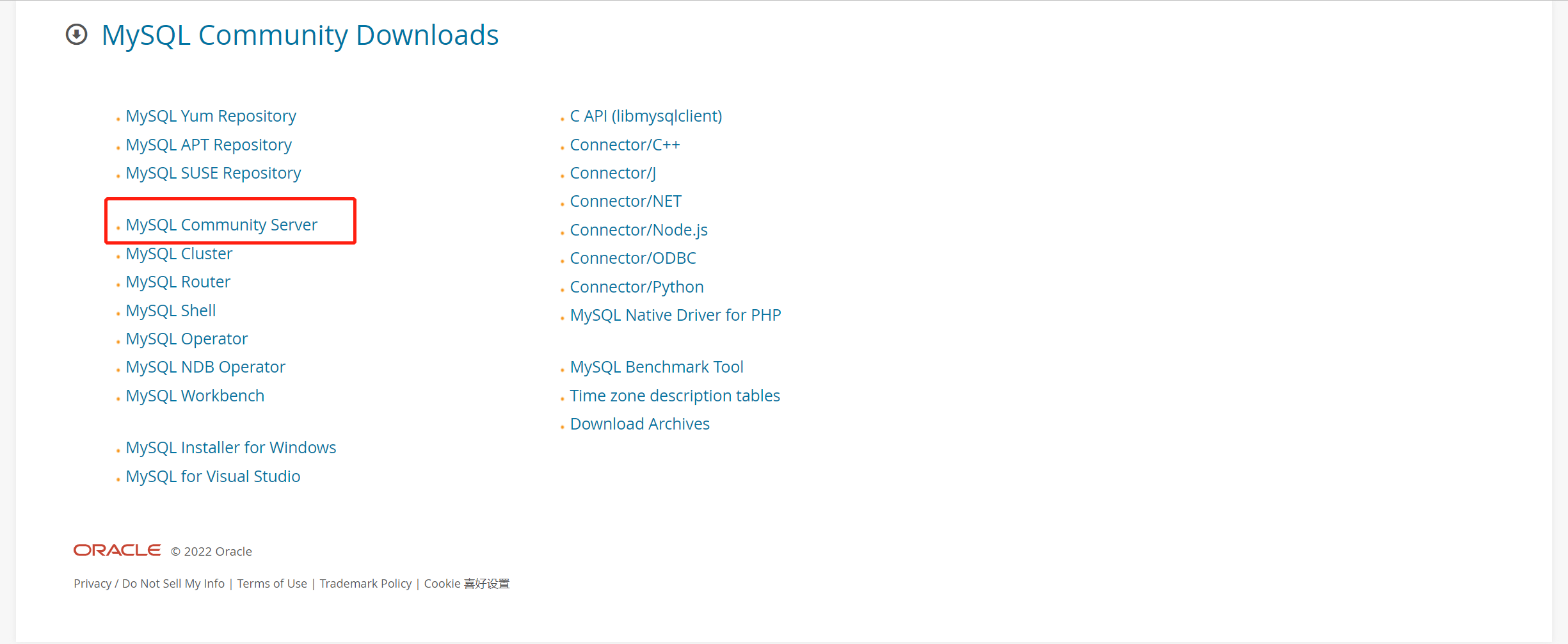
(4)点击进入
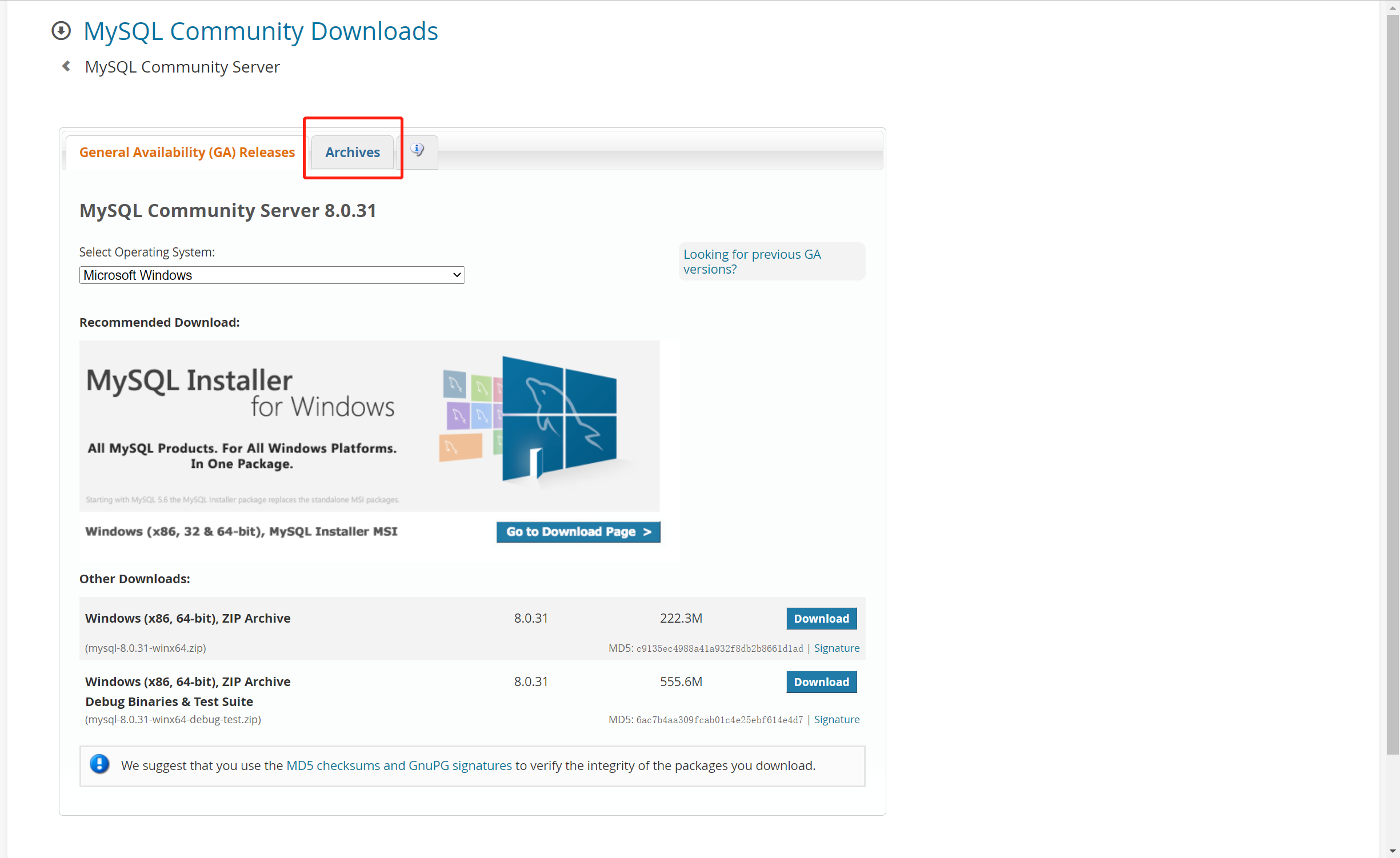
(5)选择好版本之后下载
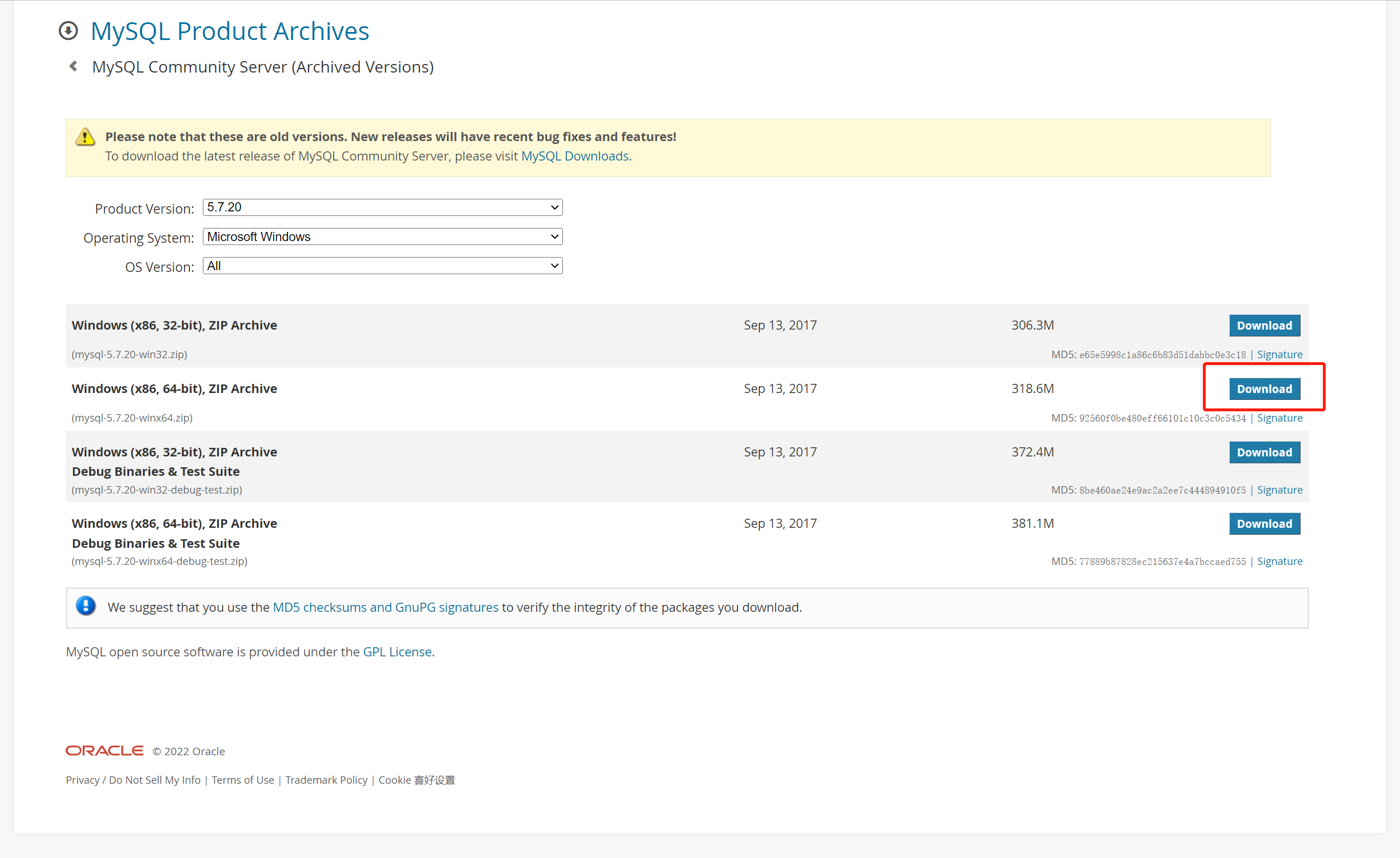
2、安装:
(1)下载完毕之后解压到你想要的位置

(2)注意:这里并没有my.ini文件需要自己建,data文件夹如果没有也要建立!
建立好my.ini文件之后点击鼠标右键选择编辑,将以下的内容添加至my.ini文件中。
[mysql] # 设置mysql客户端默认字符集 default-character-set=utf8 [mysqld] # 设置3306端口 port = 3306 # 设置mysql的安装目录 basedir=D:/MySQL/mysql-5.7.20-winx64 # 设置mysql数据库的数据的存放目录 datadir=D:/MySQL/mysql-5.7.20-winx64/data # 允许最大连接数 max_connections=200 # 服务端使用的字符集默认为8比特编码的latin1字符集 character-set-server=utf8 # 创建新表时将使用的默认存储引擎 default-storage-engine=INNODB
3、配置环境变量
(1)打开控制面板->系统和安全->系统->高级系统设置->环境变量。
(2)点击系统变量点击系统变量下的新建,建立一个新的环境变量:
输入变量名:MYSQL_HOME
输入变量值:D:\MySQL\mysql-5.7.20-winx64
就是解压后的mysql 存放目录
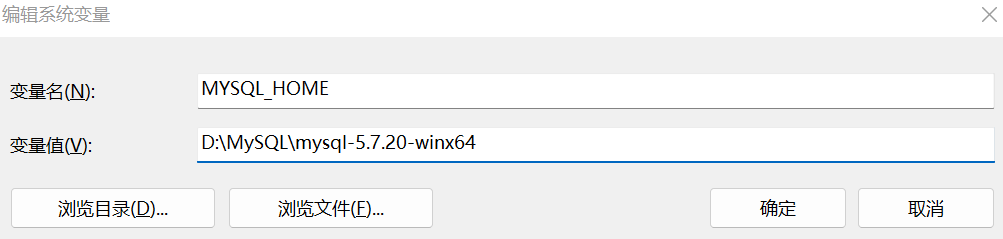
(3)选择系统变量中的path变量并双击,双击后点击新建,并将该值添加进去后,依次确定。
%MYSQL_HOME%\bin
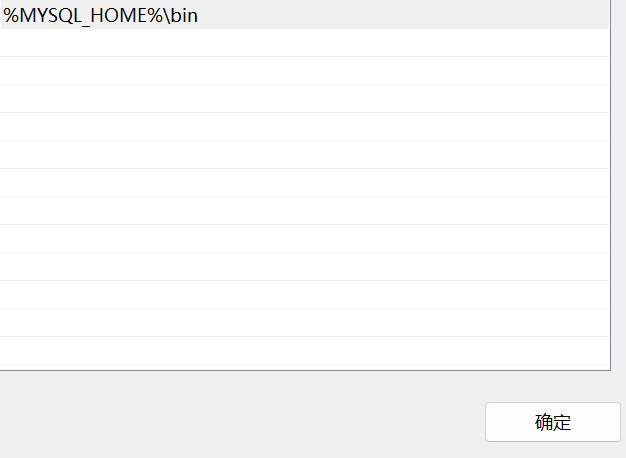
(4)以管理员的身份运行cmd
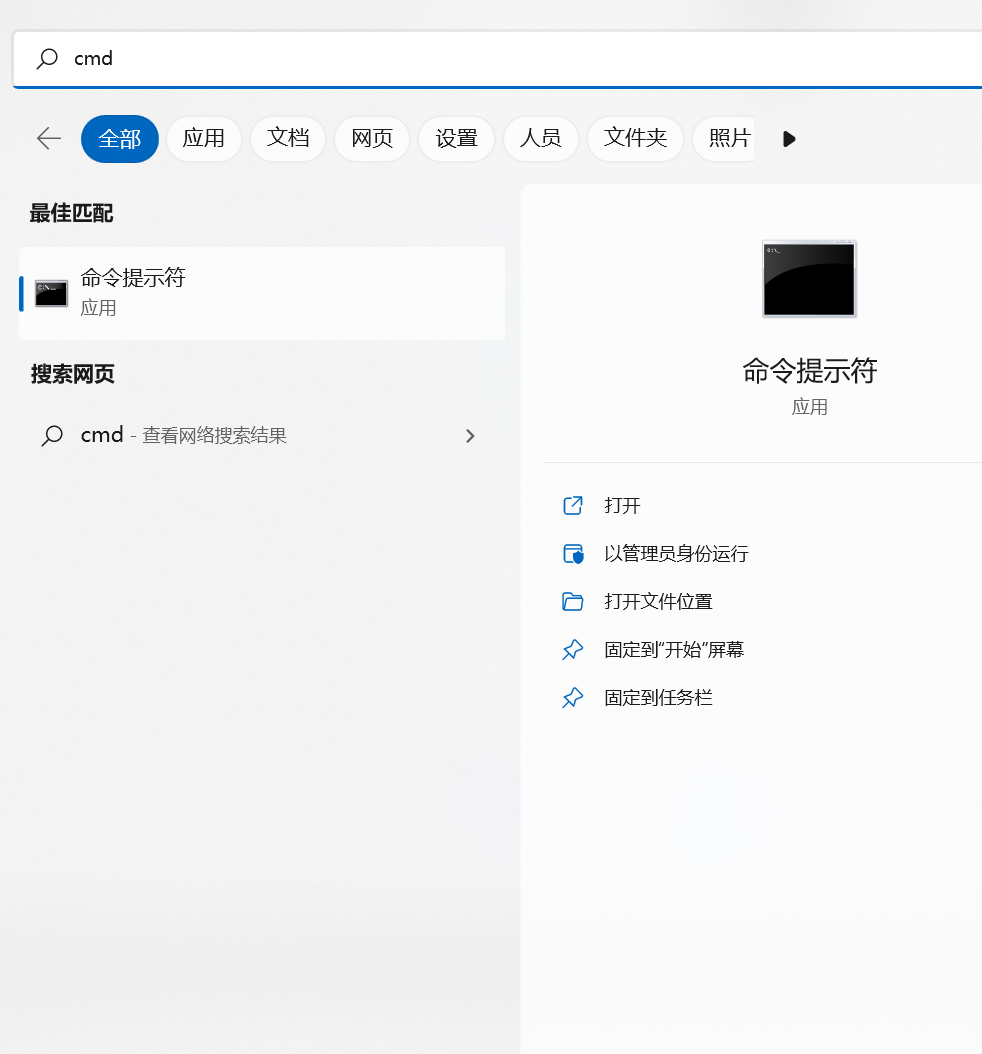
(5)运行cmd后进入MySQL的bin下
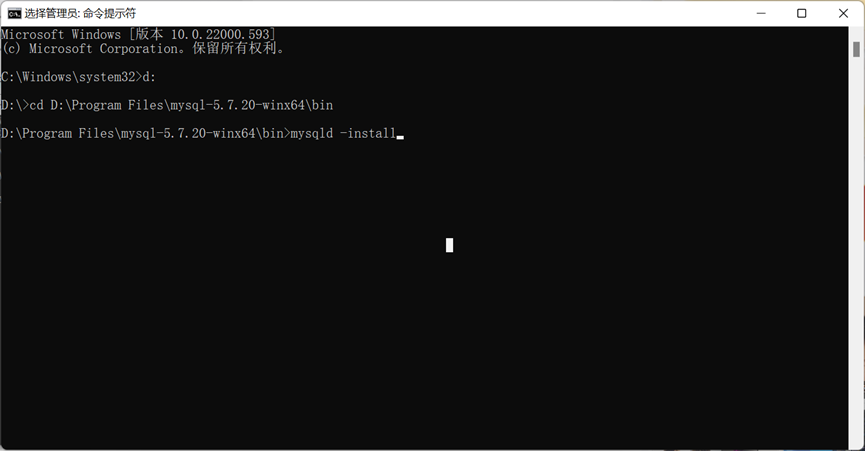
输入mysqld -install回车,会出现以下则安装成功:

4、开始测试
(1)注意:如果没有data,则要建立一个空的data文件夹;
输入mysqld --initialize --console初始化;
输入net start mysql启动
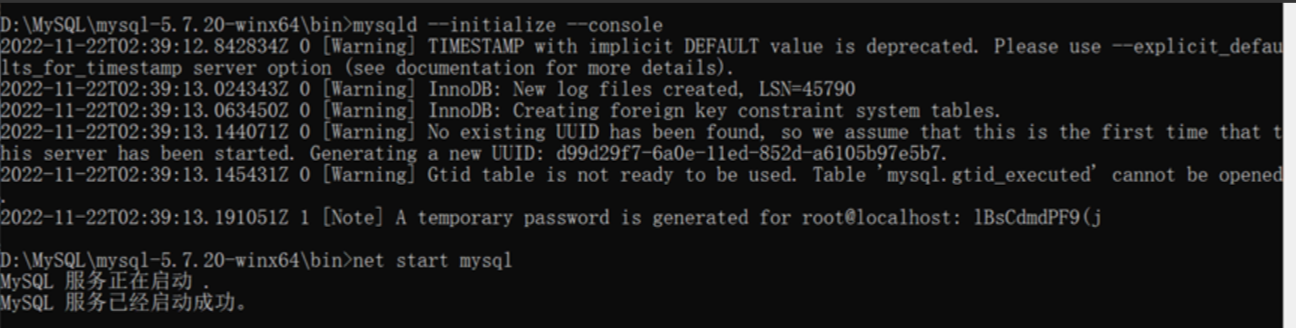
看到上图已启动成功。
(2)输入mysql -u root -p 命令
此时会要输入密码。而这个密码就是如下图:

(3)这是数据库随机生成的初始密码,输入这一串即可进入数据库。进入界面如图:
use mysql; (使用mysql数据表)
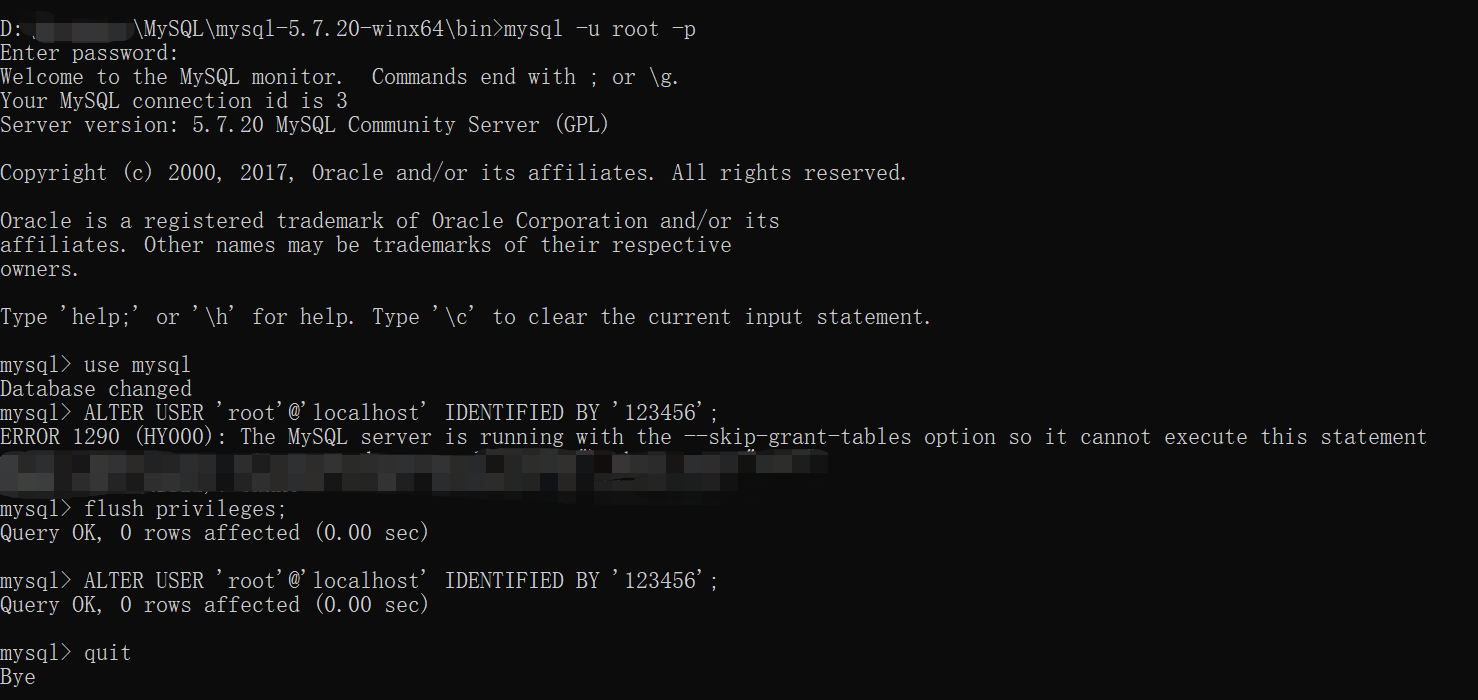
(4)如上图,对数据库密码进行修改
执行SQL语句
ALTER USER 'root'@'localhost' IDENTIFIED BY '123456';
如出现错误,则先刷新数据库再执行
flush privileges;
(5)输入quit即可退出
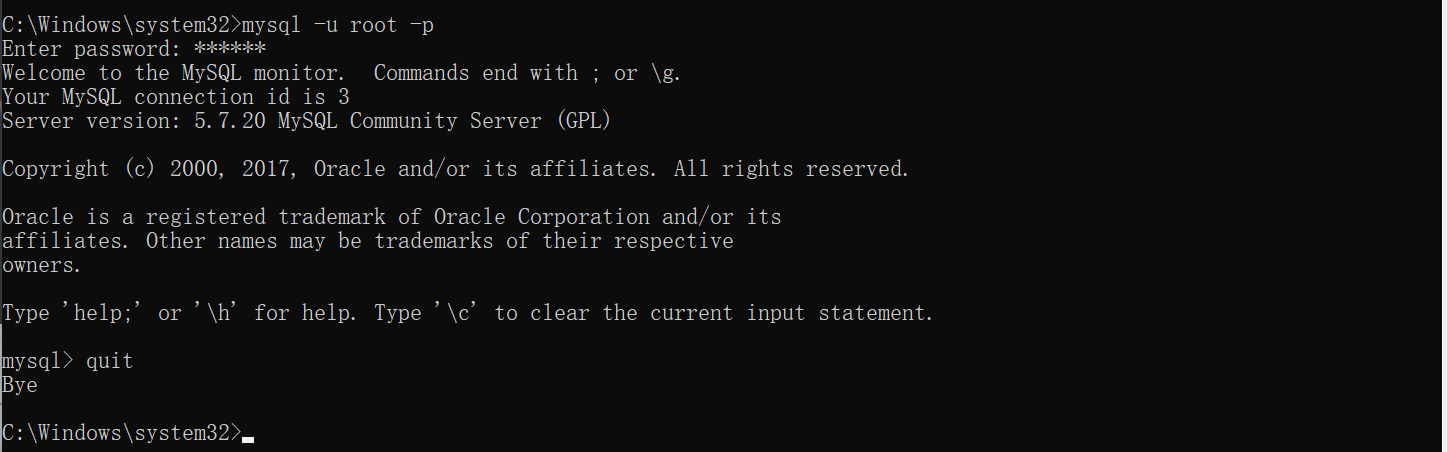
到这里MySQL 5.7.20就安装完成了。下面扯扯题外话
5、停止、启动命令的使用
net stop mysql(关闭mysql服务)
net start mysql(启动mysql服务)
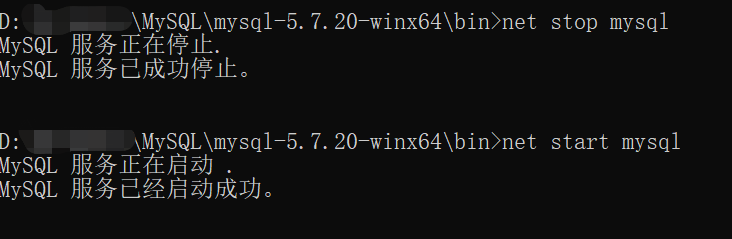
6、使用Navicat来连接看看
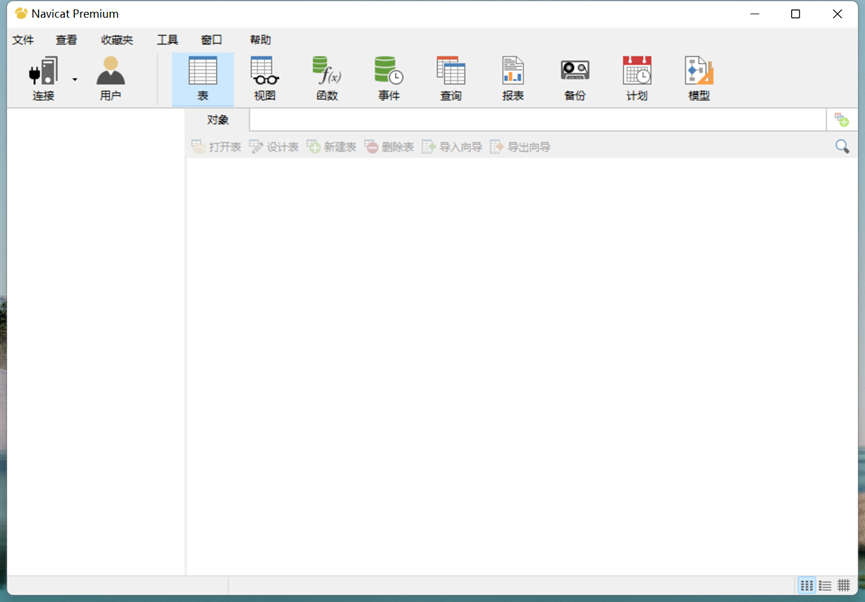
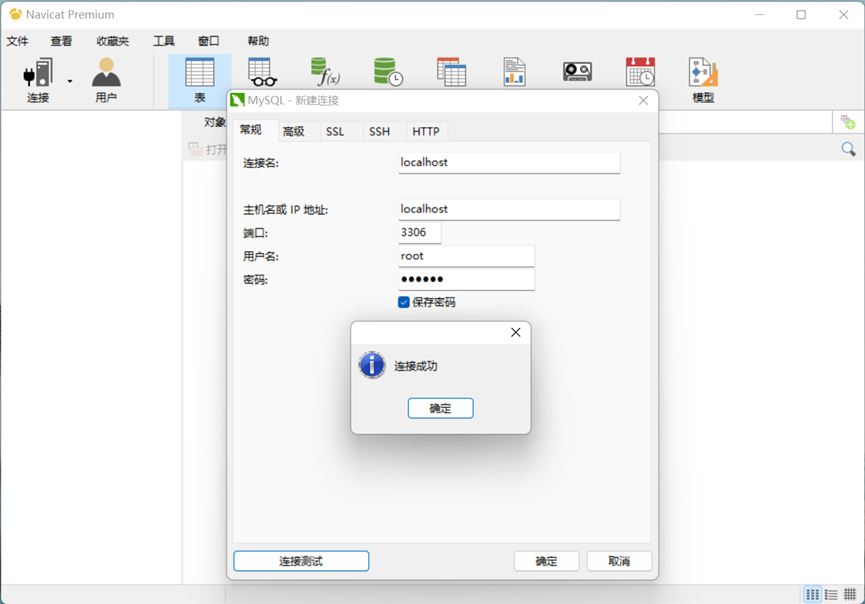
说明:如果在输入数据库密码错误或密码忘记时,可以参考以下网址之一
2、(56条消息) ERROR 1045 (28000): Access denied for user...错误的解决_非常可爱的刘妹妹的博客-CSDN博客


 浙公网安备 33010602011771号
浙公网安备 33010602011771号